Twitch jest obecnie jedną z najbardziej poszukiwanych platform do strumieniowego przesyłania wideo na żywo, przy czym większość strumieni to treści związane z grami.
Jednocześnie YouTube Gaming ewoluuje, stając się kolejną platformą preferowaną przez twórców treści związanych z grami, która pomaga im uzyskać większą widoczność.
Kilku nowych streamerów zaczęło wybierać YouTube zamiast Twitcha, a wielu innych przerzuciło się z Twitcha na YouTube! Spowodowało to, że wiele treści zostało przeniesionych z Twitcha do YouTube za pomocą edytora wideo.
Ponieważ Twitch nie pozwala na pobieranie filmów natywnie ze swojej strony internetowej, przygotowaliśmy kilka sposobów pobierania klipów Twitcha dla Twojej wygody.

Oto, co zbadamy:
-
Jak pobierać klipy Twitcha?
-
Jak przekonwertować swoje najlepsze filmy Twitcha na filmy z YouTube za pomocą narzędzi Clipchamp?
Jak pobierać klipy Twitcha?
Oto kilka sposobów pobierania klipów wideo Twitcha:
Pobieracz wideo 4K
Narzędzie do pobierania wideo 4k umożliwia pobranie klipu wideo Twitcha, kopiując link do klipu wideo Twitcha i wklejając go w oprogramowaniu. Chociaż wydaje się to wygodne, ponieważ musisz zainstalować oprogramowanie, istnieje kilka ograniczeń. Na przykład nie można nagrywać transmisji na żywo i nie ma opcji przycinania filmów. Na koniec pamiętaj, że oprogramowanie nie będzie działać dla użytkowników Chromebooków.
Twitch Leecher
Twitch Leecher to oprogramowanie, które umożliwia pobieranie klipów wideo Twitcha po połączeniu z kontem Twitch. Posiada również opcję wyszukiwania, która ułatwia znajdowanie klipów wideo Twitch. Podczas pobierania klipu możesz wybrać i pobrać część wideo, wprowadzając czas trwania na podstawie znacznika czasu. Warto zauważyć, że to oprogramowanie jest ograniczone tylko do użytkowników systemu Windows.
Nagrywarka ekranu Clipchampa
Darmowy rejestrator ekranu firmy Clipchamp to kolejny sposób na pobieranie klipów wideo Twitch. Co ciekawe, ten wszechstronny rejestrator ekranu może być używany jako narzędzie do pobierania klipów Twitch bez opuszczania przeglądarki.
Ponieważ rejestrator umożliwia nagrywanie karty przeglądarki oraz dźwięku, możesz również nagrywać transmisje na żywo.
Ten rejestrator ekranu jest dodatkiem do edytora wideo Clipchamp. Za pomocą edytora w stylu osi czasu możesz przycinać i przycinać swoje nagrania, dodawać filtry i nakładki ruchomego tekstu, aby tworzyć wspaniałe filmy.
Jest obsługiwany we wszystkich systemach operacyjnych i oferuje płynny interfejs użytkownika w przeglądarce. Możesz nawet przekonwertować wszystkie swoje filmy Twitch na swój kanał YouTube. Sprawdź ten przewodnik krok po kroku, jak nagrywać ekran online, aby rozpocząć.
Jak przekonwertować swoje najlepsze filmy Twitcha na filmy YouTube za pomocą narzędzi Clipchamp?
Krok 1. Utwórz konto lub zaloguj się
Zarejestruj się w Clipchamp za darmo lub zaloguj się do istniejącego konta Clipchamp.
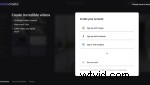
Krok 2. Utwórz nowy projekt
Kliknij Utwórz film w prawym górnym rogu Clipchamp Create. W oprogramowaniu pojawi się wyskakujące okienko z prośbą o wybór między pięcioma różnymi formatami. Wybierz format, który najlepiej pasuje do twojego projektu, w tym przypadku stosunek 16:9 byłby najlepszy do nagrywania klipów wideo Twitch.
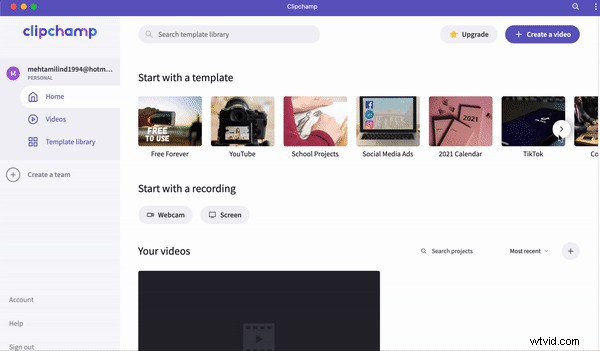
Krok 3. Rozpocznij nagrywanie ekranu
Po otwarciu edytora wideo znajdziesz Ekran nagrywania przycisk znajdujący się tuż nad osią czasu edycji. Kliknij ten przycisk, pojawi się nowe okno z prośbą o wybranie ekranu, który chcesz nagrać. Wybierz okno, w którym otworzyłeś Twitcha i kliknij przycisk Udostępnij przycisk, aby rozpocząć nagrywanie klipu Twitcha.
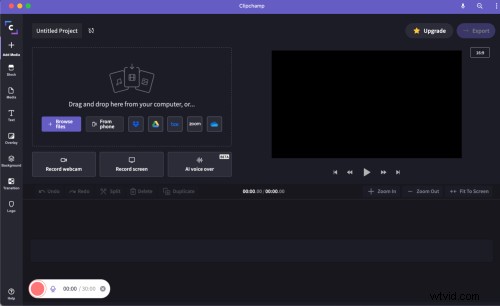
Krok 4. Nagrywanie ekranu z dźwiękiem
Jeśli chcesz dodać głos lektora na żywo do nagrania na ekranie Twitcha, pojawi się powiadomienie i będziesz musiał zezwolić mikrofonowi na nagrywanie dźwięku. Alternatywnie, jeśli chcesz nagrać dźwięk z klipu wideo Twitcha, możesz wybrać konkretną kartę, na której Twitch jest otwarty i sprawdzić Udostępnij dźwięk pole w lewym dolnym rogu okna. Kliknij przycisk Udostępnij, aby rozpocząć nagrywanie dźwięku.
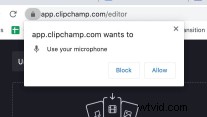
Krok 5. Nagraj swój ekran
Wszystko gotowe do nagrywania ekranu, wszelkie działania, które wykonasz w oknie nagrywania, zostaną pobrane do edytora wideo.
Krok 6. Zatrzymaj nagrywanie ekranu
Podczas nagrywania na górnej karcie z napisem „app.clipchamp.com” znajduje się przycisk przestań udostępniać. Kliknij przycisk, aby zakończyć nagrywanie ekranu. Spowoduje to przejście do edytora wideo, w którym wyskakujące okienko poprosi o wybranie opcji dodaj projekt lub ponownie nagraj. Kliknij Dodaj projekt. Klip wideo powinien pojawić się w edytorze wideo.
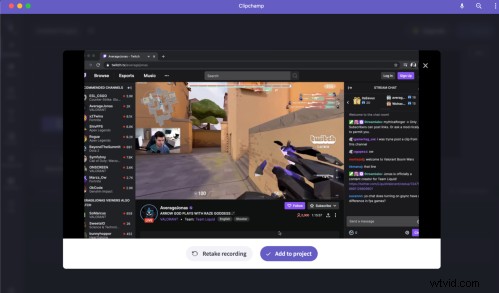
Krok 7. Dodaj plik do osi czasu i edytuj
Musisz przeciągnąć i upuścić dodany klip wideo na oś czasu edytora wideo. Ponieważ robisz to dla YouTube, musisz dotrzeć do szerszej publiczności. Możesz użyć wielu cięć, przyciąć wideo z miejsc, których nie chcesz umieszczać w swoim filmie YouTube.
Dodanie przejść i efektów może sprawić, że Twój film będzie wyglądał profesjonalnie. Jeśli jeszcze nie dodałeś narracji, możesz nawet wybrać lektor AI Clipchamp i dodać muzykę, która pasuje do Twoich filmów z nieskończonej biblioteki audio.
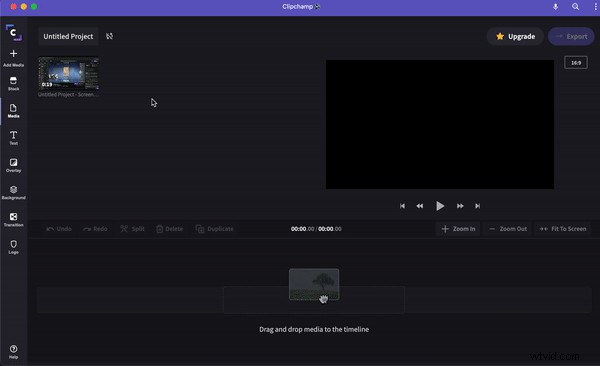
Krok 8. Eksportuj i przesyłaj
Po zakończeniu edycji ponownie sprawdź oś czasu i odtwórz cały film, aby mieć pewność, że chcesz wyeksportować. Gdy masz pewność, możesz kliknąć eksport przycisk, który znajdziesz w prawym górnym rogu oprogramowania.
Ponieważ większość użytkowników YouTube korzysta z urządzeń mobilnych, a większość urządzeń mobilnych jest teraz wyposażona w ekrany 1080p FullHD. Możesz wyeksportować swój klip wideo z Twitcha w rozdzielczości 1080p, aby był przesyłany do YouTube w rozdzielczości FullHD.
Rozpocznij z Clipchamp
Zarejestruj się w Clipchamp i twórz niesamowite filmy na Twitchu na swoim kanale YouTube.
